Článek podrobně odhaluje všechny možné způsoby, jak TikTok zpomalit.
Máte pár skvělých tahů a pak je čas se jimi pochlubit. Na TikTok často narazíte na inovativní videa s nepřeberným množstvím efektů. Mezi nimi je zpomalený pohyb jednou z nejpoužívanějších funkcí aplikace.
Existují tři bezplatné a snadné způsoby, jak zpomalit video na TikTok. Jeden je k dispozici při nahrávání videa pomocí volby rychlosti. Další je poté, co dokončíte nahrávání nebo přidání předem nahraného videa pro zveřejnění, což zahrnuje přechod do sekce efektů. A je také představena metoda zpomalení videí TikTok pomocí oblíbené aplikace pro úpravu videa CapCut. Pocit vzrušení? Nyní si prosím přečtěte další podrobnosti.
Podívejte se na další tipy TikTok :10 nejlepších aplikací pro úpravy TikTok, Jak provádět přechody na TikTok, Jak upravit titulek TikTok po odeslání
Jak přímo zpomalit TikTok
Existují 2 možnosti, jak zpomalit TikTok přímo v aplikaci. Video TikTok můžete zpomalit během nahrávání videa nebo po nahrávání. Oba mohou zpomalit video TikTok, ale v různých krocích. Zde v této části bude nejlepší volbou zpomalit video TikTok během nahrávání. Nyní se na tyto metody podrobně podíváme.
#1. Jak zpomalit TikTok video při nahrávání
Krok 1. Otevřete TikTok z domovské obrazovky nebo spouštěče a klepněte na tlačítko plus uvedené ve spodní části. Přenese vás na obrazovku nahrávání

Klepněte na tlačítko +
Krok 2. V režimu nahrávání nejprve klepněte na tlačítko rychlosti uvedené na pravé straně obrazovky spolu s dalšími možnostmi. Nad tlačítkem záznamu se otevře panel rychlosti. Na videu můžete jít 0,5x nebo 0,3x pomaleji. Klepněte na některou z možností pro zpomalení videa.
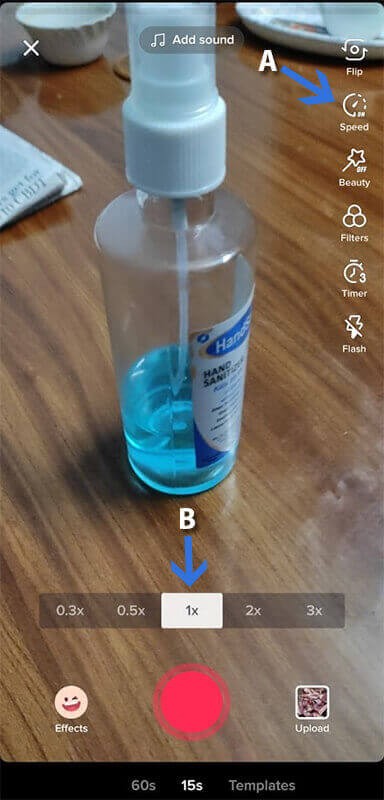
Klikněte na tlačítko rychlosti
Krok 3. Klikněte na červené tlačítko a začněte nahrávat zpomaleně. Jedním klepnutím na tlačítko nahrávání dokončíte nahrávání videa. Poté vyberte další tlačítko a zveřejněte video jako obvykle po použití efektů, nálepek a titulků.
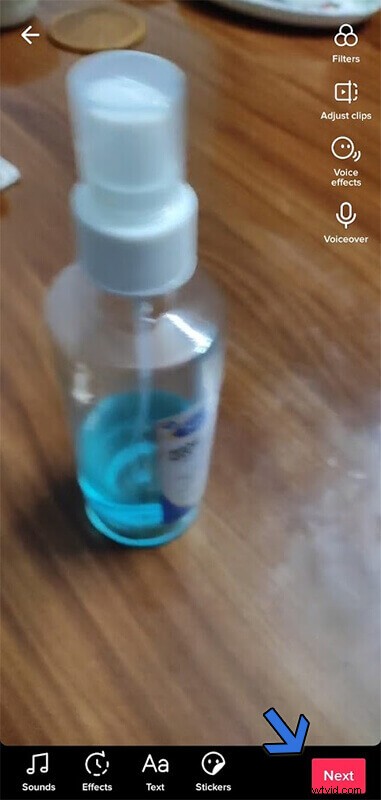
Chcete-li odeslat TikTok
, vyberte tlačítko Další#2. Jak zpomalit video TikTok po záznamu
Krok 1. Přejděte do režimu nahrávání a klepněte na tlačítko nahrávání umístěné napravo od tlačítka nahrávání.
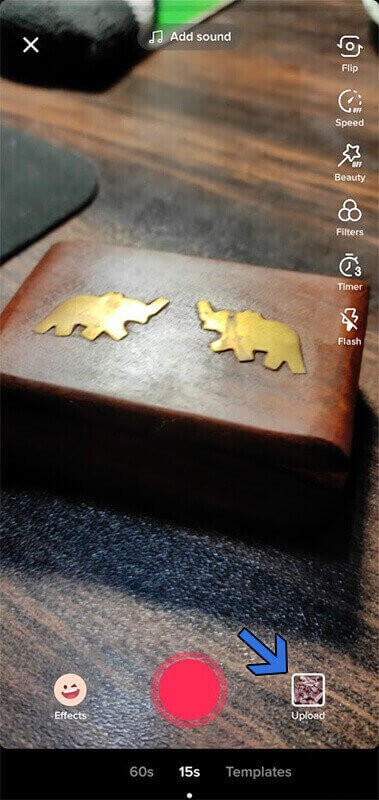
Nahrajte TikTok
Krok 2. Vyberte video(a) pro vytvoření videa Tik Tok. Poté klepněte na tlačítko Další.
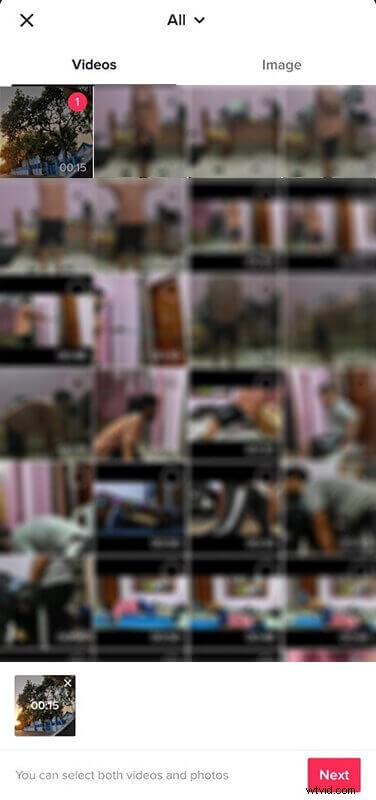
Vyberte Video z TikTok
Krok 3. Nyní vyberte tlačítko rychlosti označené šipkou A. Poté vyberte 0,5násobnou rychlost pro zpomalení videa Tik Tok, jak je označeno šipkou B.
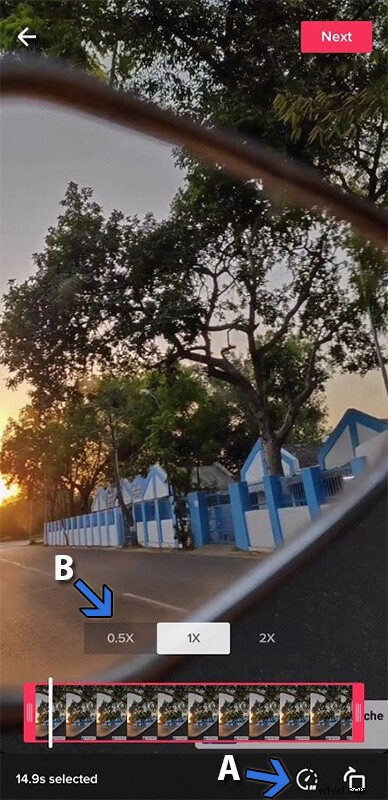
Změňte rychlost TikTok
Jakmile je video zpomaleno, můžete zveřejňovat příspěvky obvyklým způsobem.
Další metoda – Jak změnit rychlost videa TikTok pomocí CapCut
Kromě představené metody zpomalení TikTok můžeme také použít populární TikTok video editor CapCut pro úpravu rychlosti videa TikTok. Můžete například upravit rychlost nebo zpomalit videa TikTok. Níže jsou uvedeny kroky, jak zpomalit TikTok nebo zrychlit TikTok pomocí aplikace CapCut.
Chcete-li zpomalit TikTok nebo zrychlit TikTok pomocí CapCut:
- Spusťte na svém mobilním telefonu aplikaci CapCut
- Vytvořte projekt a importujte své video
- Přejděte do části rychlosti a vyberte křivku rychlosti
- Přetažením upravte rychlostní křivku podle svých preferencí
- Přejděte do levé horní části pracoviště pro úpravy videa a exportujte video TikTok
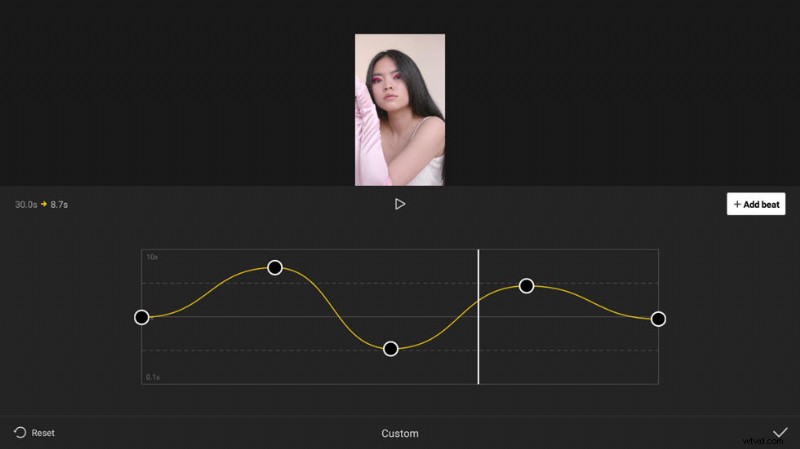
Upravte rychlost pomocí Dagging the Dots
Další čtení – Jak změnit rychlost na TikTok
Vnitropodnikové zpomalení rychlosti je perfektní jako řešení na poslední chvíli. Nicméně, když to chcete udělat správně s důrazem na detail, FilmForth to udělá. FilmForth je bezplatný editor videa, který usnadňuje zpomalení nebo zrychlení videa TikTok bez vodoznaku, stejně jako to, co děláme v aplikaci.
S FilmForth můžete do videa snadno přidávat speciální efekty, měnit rychlost, hlasitost a pozadí videa atd.
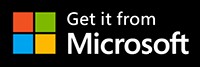
Můžete si také prohlédnout podrobné kroky z tohoto výukového videa pro změnu rychlosti videa TikTok.
Krok 1. Stáhněte a spusťte FilmForth a vytvořte nový projekt pomocí tlačítka nový projekt.
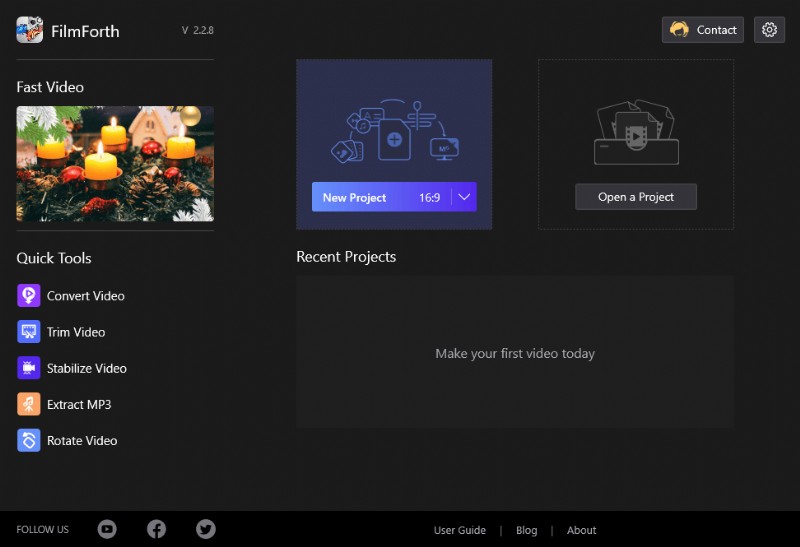
Nový projekt na FilmForth
Krok 2. Importujte video pomocí přetažení. Případně můžete také použít tlačítko Přidat video/fotografie.
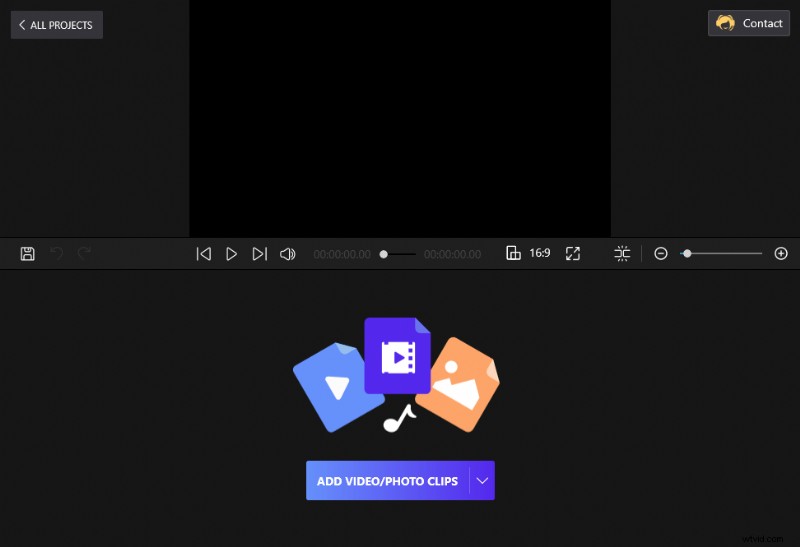
Přetáhněte video do aplikace FilmForth
Krok 3. Klikněte na tlačítko rychlosti pro přechod do nabídky, odkud zpomalíte video TikTok. Nachází se na řídicím panelu nástroje.

Změňte TikTok Video ve Windows 10
Krok 4. Posunutím tlačítka doleva zpomalíte video. Máte tři možnosti – 0,25x, 0,50x, 0,75x.
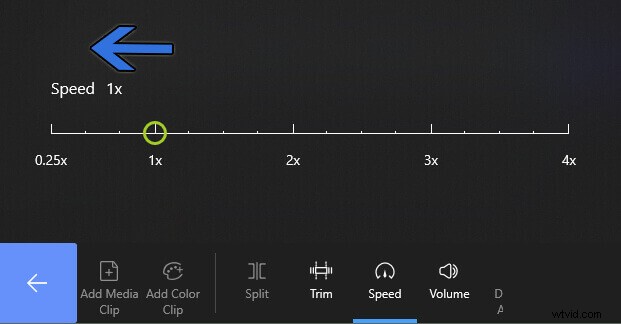
Změňte rychlost videa TikTok na FilmForth
5. Jakmile zkalibrujete rychlost, vraťte se zpět do hlavní nabídky pro další druhy úprav. Video můžete uložit pomocí tlačítka, které je na ovládacím panelu nástroje.
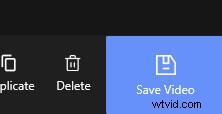
Uložte video TikTok
Máte nápad, jak změnit velikost videa TikTok? Podívejte se na video níže.
Závěr
Aplikace TikTok je vhodná pro rychlou opravu, když jste zmeškali zpomalení. Tato funkce má však svá omezení a velmi rychle narazí na strop.
Dalším skvělým způsobem, jak zpomalit video TikTok, je použití editoru videa, jako je FilmForth. Vhodné pro všechny uživatele, nestojí to ani cent a není v něm ani vodoznak.
